从头创建设置
如果预先存在的设置无法满足您的转码需要,或者如果您只是需要其他设置,则可以创建自己的设置。
备注: 建议使用以下过程来创建自定设置:复制一个库存 Apple 设置,然后根据需要来调整复制的设置。有关复制设置的信息,请参阅复制设置。
若要创建设置
点按“设置”标签上的添加按钮 (+),然后从弹出式菜单中选取一种输出格式。
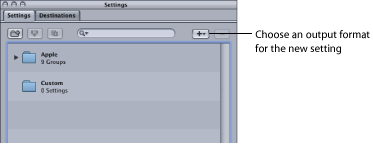
称为“未命名”的新设置出现在“设置”标签中的“自定设置”文件夹中,其文件名称后面添加了选定的输出文件格式(例如,未命名 MPEG-2)。
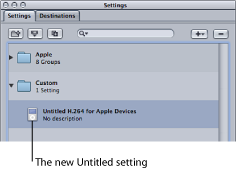
“检查器”窗口也会发生变化,以显示此设置的参数。
备注: 您总是可以更改“检查器”的“编码器”面板中该设置的输出文件格式,但一定要更改设置名以反映它的输出文件格式。
打开下列“检查器”面板以修改以下项:
- 设置的名称和描述: 更改名称和描述,以方便记起您创建此自定设置的原因。
- 编码器面板: 可在此处更改输出格式、视频和音频编解码器及其相关的属性。
- 帧控制面板: 更改“帧控制”面板的任何属性。
- 过滤器面板: 可在此处更改任何过滤器属性。点按过滤器旁边的复选框,将此过滤器添加到设置中,或取消选择过滤器,将它从设置中移除。
- “几何”面板: 可在“几何”面板中更改任何属性。
- “操作”面板: 可在“操作”面板中更改任何属性。
点按“存储”以存储设置。
有关指定设置的信息,请参阅将设置分配给源媒体文件。
备注: 您可以创建一组随后可同时应用于媒体文件的设置。有关更多信息,请参阅创建设置组。